
生成密钥和证书签署请求 (CSR)
由于本机上生成的证书没有 CA 签名,因此根据与之通信的设备,可能会发生通信错误。要让证书颁发机构颁发带 CA 签名的证书,需要获得 CSR(证书签名请求)的数据,管理员可以从远程用户界面生成此数据。颁发证书时,会将其注册在密钥中,并生成 CSR。
 |
如要进一步了解从远程用户界面设置时要执行的基本操作,请参阅从远程用户界面设置菜单选项。 |
生成密钥和 CSR
1
启动远程用户界面并以系统管理员模式登录。 启动远程用户界面
2
单击门户页上的 [设置/注册]。 远程用户界面画面
3
选择 [安全设置]  [密钥和证书设置]。
[密钥和证书设置]。
 [密钥和证书设置]。
[密钥和证书设置]。4
单击 [生成密钥]。

删除已注册的密钥和证书
单击想要删除的密钥和证书右侧的 [删除]  单击 [确定]。
单击 [确定]。
 单击 [确定]。
单击 [确定]。如果密钥和证书当前用于某种用途,例如当在 [密钥使用] 下显示“[TLS]”时,无法删除密钥和证书。在这种情况下,请禁用此功能或更换密钥和证书,然后再进行删除。
5
选择 [密钥和证书签名请求(CSR)],然后单击 [确定]。
6
为密钥和 CSR 指定设置。
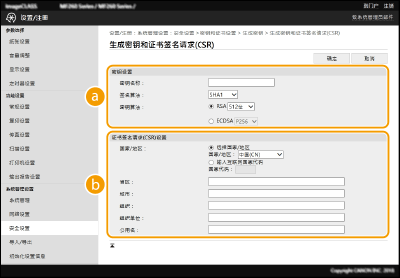
 [密钥设置]
[密钥设置][密钥名称]
输入字母数字字符以命名密钥。设置易于以后在列表中查找的名称。
输入字母数字字符以命名密钥。设置易于以后在列表中查找的名称。
[签名算法]
从下拉列表中选择签名算法。
从下拉列表中选择签名算法。
[密钥算法]
从 [RSA] 或 [ECDSA] 中选择密钥生成算法,然后从下拉列表中选择密钥长度。在任何情况下,密钥长度的数字越大,通信越慢。但是,安全性更高。
从 [RSA] 或 [ECDSA] 中选择密钥生成算法,然后从下拉列表中选择密钥长度。在任何情况下,密钥长度的数字越大,通信越慢。但是,安全性更高。
 如果在 [签名算法] 中选择了 [SHA384] 或 [SHA512],则无法在 [密钥算法] 中选择 [RSA] 时将 [512位] 选为密钥长度。 |
 [证书签名请求(CSR)设置]
[证书签名请求(CSR)设置][国家/地区]
单击 [选择国家/地区] 单选按钮,然后从下拉列表中选择国家/地区。您也可以单击 [输入互联网国家代码] 单选按钮并输入国家代码,如美国为“US”。
单击 [选择国家/地区] 单选按钮,然后从下拉列表中选择国家/地区。您也可以单击 [输入互联网国家代码] 单选按钮并输入国家代码,如美国为“US”。
[省区]/[城市]
根据需要输入字母数字字符的位置。
根据需要输入字母数字字符的位置。
[组织]/[组织单位]
根据需要输入字母数字字符的组织名称。
根据需要输入字母数字字符的组织名称。
[公用名]
根据需要输入字母数字字符的证书公用名。“公用名”通常缩写为“CN”。
根据需要输入字母数字字符的证书公用名。“公用名”通常缩写为“CN”。
7
单击 [确定]。
生成密钥和 CSR 需要花一些时间。
8
单击 [存储到文件]。
用于存储文件的对话框将出现。选择要存储文件的位置并单击 [保存]。
CSR 文件存储在计算机上。
9
附加存储的文件并将申请提交给认证机构。
将证书注册到密钥
在密钥中注册证书颁发机构根据 CSR 颁发的证书之前,无法使用生成了 CSR 的密钥。在证书颁发机构发布证书之后,请执行下列步骤进行注册。
1
启动远程用户界面并以系统管理员模式登录。 启动远程用户界面
2
单击门户页上的 [设置/注册]。 远程用户界面画面
3
选择 [安全设置]  [密钥和证书设置]。
[密钥和证书设置]。
 [密钥和证书设置]。
[密钥和证书设置]。4
单击注册证书所需的 [密钥名称] 或 [证书]。
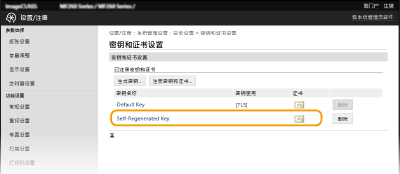
5
单击 [注册证书]。
6
单击 [浏览],指定证书签署请求的文件,然后单击 [注册]。